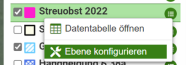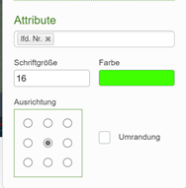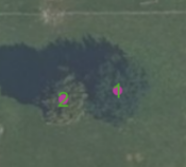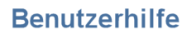Erfassung Streuobstbäume
Erfassung der Streuobstbäume in der iBALIS Feldstückskarte 2022
Einleitung
Die bewilligten Streuobstbäume auf den Feldstücken mit den Maßnahmen KULAP B57 und VNP H28 bzw. W07 sollen als Stützpunkt/e erfasst werden. Dabei ist folgendes Laufzeitende zu berücksichtigen:
- B57: Laufzeitende 2023 und 2024
- H28 und W07: Laufzeitende 2023, 2024, 2025 oder 2026
Voraussetzungen für die Erfassung der Streuobstbäume als Stützpunkte sind
- die Kenntnis über Lage und Anzahl der Feldstücke mit Maßnahme B57 mit Laufzeitende 2023 und 2024 oder Feldstücke mit Maßnahme H28 bzw. W07 mit Laufzeitende 2023, 2024, 2025 oder 2026.
- die Kenntnis über die Anzahl der darauf beantragten Streuobstbäume auf diesen Flächen.
Bitte beachten:
Es sollen nur die Bäume als Stützpunkte erfasst werden, die als bewilligte Streuobstbäume in den Feldstücken mit B57, H28 und W07 mit bestimmter Laufzeit (s.o.) vorliegen.
Sind Ihnen die oben genannte Voraussetzungen für Ihren Betrieb bereits bekannt, legen Sie die Information bereit und fahren Sie unter „2. Erfassen eines Baumstützpunktes in der Feldstückskarte“ fort. Andernfalls mit Punkt 1.
1. Zulässige Feldstücke und Anzahl der beantragten Bäume des eigenen Betriebes
Es gibt zwei Möglichkeiten, die zulässigen Feldstücke und Baumanzahl zu identifizieren:
Über die Feldstückskarte und Datentabelle der Feldstücke
Die Datentabelle der Feldstückskarte hat einen Filter, über den Ihnen die betroffenen Feldstücke und die Baumanzahl angezeigt werden:
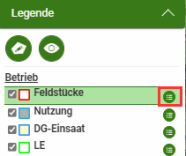
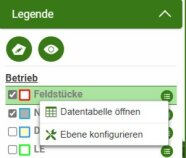
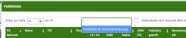
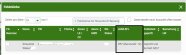
Oder über die Dokumente zur Flächen -und tierbezogenen Förderung
Es gibt auch die Möglichkeit, Ihre betroffenen Flächen und Baumanzahl über die Dokumente zu Flächen- und tierbezogenen Fördermaßnahmen herauszufinden:
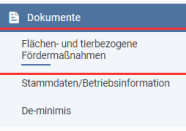
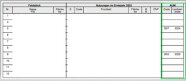
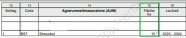
2. Erfassen eines Baumstützpunktes
In der Feldstückskarte (FeKa) werden die Streuobstbäume eines Betriebs mit einzelnen Stützpunkten erfasst.
Die Erfassung der Streuobstbäume erfolgt in der Feldstückskarte in der Ebene „Streuobst 2022“.
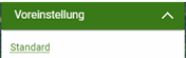
Gut geeignet für die Bearbeitung ist die Zoomstufe 15 (die Zahl wird links unten in der Feldstückskarte angezeigt).
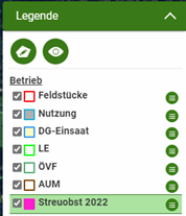


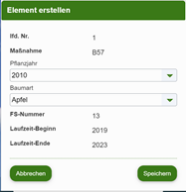
Klicken Sie auf Speichern. Die Erfassung des Baumes ist abgeschlossen.
3. Erfassung von mehreren Bäumen auf einem Feldstück
Um einen weiteren Baum auf Ihrem Feldstück zu erfassen (Für die Erfassung des ersten Baumes lesen Sie bitte „2. Erfassen eines Baumstützpunktes“):
- Wählen Sie erneut auf „Element erstellen“ und erfassen Sie den nächsten Baum mit einem Klick.
- Geben Sie erneut Baumart und Pflanzjahr (bei B57) ein und klicken Sie auf Speichern. Die Erfassung des zweiten Baumes ist nun abgeschlossen.
- Wiederholen Sie diese Schritte, bis alle Bäume auf Ihrem Feldstück erfasst sind.
4. Bearbeitung eines Baumstützpunktes
Änderung der Position eines Baumstützpunktes
Hat ein Baumstützpunkt nach der Erfassung nicht die korrekte Position, können Sie diese nachträglich ändern.
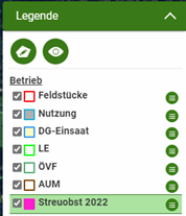
Wählen Sie anschließend mit der Maus den betreffenden Baumstützpunkt aus. Es öffnet sich ein Fenster mit Informationen über den Baum.
Überprüfen Sie, ob Sie den richtigen Stützpunkt für Ihre Änderungen gewählt haben, indem Sie die angegebenen Werte lesen.

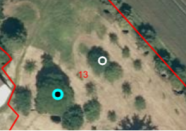
Änderung von Pflanzjahr und Baumart bei einem bestehenden Baumstützpunkt
- Wählen Sie mit der Maus den betreffenden Baumstützpunkt aus. Es öffnet sich ein Fenster mit Informationen zu dem Baum.
- Klicken Sie auf „Element ändern“.
- Ändern Sie die Angaben zu Baumart und Pflanzjahr wie gewünscht.
- Klicken Sie anschließend auf Speichern.
5. Löschen eines Baumstützpunktes
Wurde ein Baumstützpunkt fälschlicherweise angelegt, kann dieser auch wieder gelöscht werden.
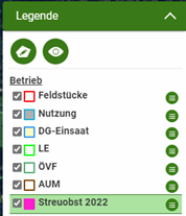
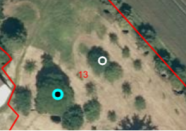

6. Hilfreiche Tipps für die Bedienung
Schwierigkeit bei dem Erkennen eines Baumes
Je nach Luftbild und Pflanzung der Bäume kann es schwierig sein, diese voneinander abzugrenzen und die Punkte möglichst genau zu setzen. Hier haben Sie die Möglichkeit, in der Feldstückskarte ein früheres Luftbild einzublenden. Historische Luftbilder sind i. d. R. für jedes zweite Jahr verfügbar.
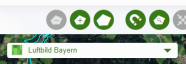

In seltenen Ausnahmefällen kann es erforderlich sein, für die Positionierung des Stützpunks die Position des Baums mit Stichmaßen in der Natur zu ermitteln.
Alternative Möglichkeit zur Erfassung und Bearbeitung von Baumstützpunkten über Kurzwahltasten auf der Tastatur
Das Erfassen der Bäume kann durch die Benutzung der Tastatur vereinfacht werden. Eine Auswahl des Symbols „Element erstellen“ mit der Maus in der Werkzeugleiste ist dann nicht mehr nötig.
- Durch Drücken der Taste „E“ öffnet sich der Dialog zum „Element erstellen“. Stellen Sie davor sicher, dass die Ebene „Streuobst 2022“ in der Legende angeklickt ist. Nach dem Speichern eines Baumstützpunktes können Sie erneut die Taste „E“ drücken, und das Fenster „Element erstellen“ öffnet sich erneut.
Das Bearbeiten von Bäumen kann durch die Benutzung der Tastatur vereinfacht werden. Das Drücken des Symbols „Element ändern“ in der Werkzeugleiste mit der Maus entfällt somit.
- Durch Drücken der Taste „B“ öffnet sich der Dialog zum „Element bearbeiten“. Stellen Sie davor sicher, dass die Ebene „Streuobst 2022“ in der Legende angeklickt ist und Sie den jeweiligen Baum mit der Maus ausgewählt haben.
Anzeigen der laufenden Nummer von Bäumen
Wenn Sie sich die laufende Nummer von Ihren Bäumen anzeigen lassen, können Sie z. B. mit dem zuständigen Sachbearbeiter am AELF besser eventuelle Probleme in der Bearbeitung besprechen. Während der Erfassung ist die Nummer eher störend.